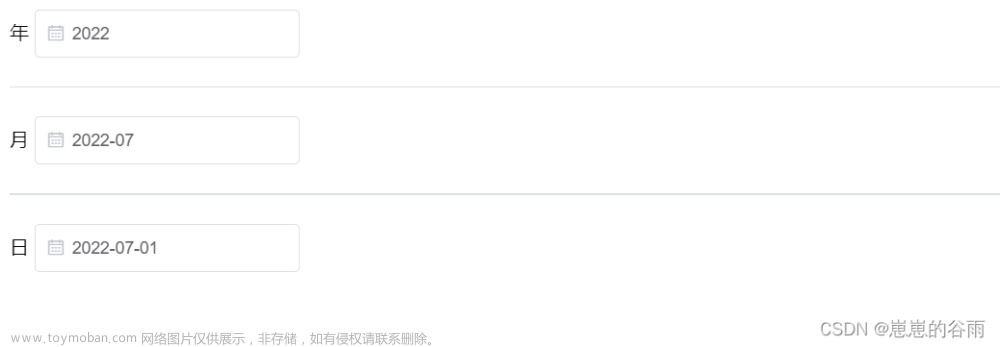两种方法
一、使用普通选择器组件
1、界面,使用了四个下拉框分别选择省市区街道
<el-form-item label="地区" required>
<div class="u-f ">
<el-form-item prop="province" style="margin-right:10px">
<el-select v-model="addressform.province" placeholder="请选择省" size="small" filterable
@change="addressSelect(addressform.province,2)">
<el-option v-for="item in provinceOptions" :key="item.code" :label="item.name" :value="item.name">
</el-option>
</el-select>
</el-form-item>
<el-form-item prop="city" style="margin-right:10px">
<el-select v-model="addressform.city" placeholder="请选择市" size="small" filterable
@change="addressSelect(addressform.city,3)">
<el-option v-for="item in cityOptions" :key="item.code" :label="item.name" :value="item.name">
</el-option>
</el-select>
</el-form-item>
<el-form-item prop="county" style="margin-right:10px">
<el-select v-model="addressform.county" placeholder="请选择区" size="small" filterable
@change="addressSelect(addressform.county,4)">
<el-option v-for="item in districtOptions" :key="item.code" :label="item.name" :value="item.name">
</el-option>
</el-select>
</el-form-item>
<el-form-item prop="street" style="margin-right:10px">
<el-select v-model="addressform.street" placeholder="请选择镇" size="small" filterable
@change="addressSelect(addressform.street,5)">
<el-option v-for="item in townOptions" :key="item.code" :label="item.name" :value="item.name">
</el-option>
</el-select>
</el-form-item>
</div>
</el-form-item>2、方法
//地区下拉框选择事件
addressSelect(data, index) {
let addressCode = ''
//选择任意下拉框需把下一个下拉框清空再获取
switch (index) {
case 2:
this.cityOptions = []
this.districtOptions = []
this.townOptions = []
this.addressform.city = ''
this.addressform.county = ''
this.addressform.street = ''
addressCode = this.provinceOptions.find(a => a.name == data).code//获取code调接口获取下一级 下方同理
break;
case 3:
this.districtOptions = []
this.townOptions = []
this.addressform.county = ''
this.addressform.street = ''
addressCode = this.cityOptions.find(a => a.name == data).code
break;
case 4:
this.townOptions = []
this.addressform.street = ''
addressCode = this.districtOptions.find(a => a.name == data).code
break;
default:
break;
}
if (index == 5) { //此需求是省市区需要中文汉字(name)传给后台,街道需要代码(code)
this.addressform.addressCode = this.townOptions.find(a => a.name == data).code
return
}
this.getCitys(addressCode, index)
},
//获取地区下拉框方法
getCitys(code = '', level = 1) {
getCitys({//获取地区的接口
parentCode: code + '',
level: level
}).then(res => {
switch (level) {
case 1:
this.provinceOptions = res
break;
case 2:
this.cityOptions = res
break;
case 3:
this.districtOptions = res
break;
case 4:
this.townOptions = res
break;
default:
break;
}
})
},二、使用练级选择器动态加载实现
1、组件
<template>
<div class="cascaderArea">
<el-cascader :props="props" ref="cascader" :disabled='disabled' v-model="addressValue" placeholder="请选择行政区域"
@change="handleChange" size="small" style="width: 100%"></el-cascader>
</div>
</template>
<script>
import {
getCitys
} from '@/api/address'
export default {
props: {
addressValue: {
type: Array,
default: () => {
return []
}
},
disabled: {
type: Boolean,
default: () => {
return false
}
},
},
name: 'cascaderArea',
data() {
return {
selectedOptions: [],
props: {
lazy: true,
lazyLoad: (node, resolve) => {
const {
level
} = node // node 节点数据
const nodes = [] // 动态节点
let type = level == 0 ? "" : node.value // 0 代表第一次请求
getCitys({
parentCode: type,
level: level + 1
}).then((res) => {
res.map((item) => {
let area = {
value: item.code,
label: item.name,
leaf: node.level >= 3,
};
nodes.push(area)
});
resolve(nodes) // 回调
})
.catch((error) => {
console.log(error)
})
},
}
}
},
watch: {
addressValue: {
handler(n, o) {
this.selectedOptions = n
},
deep: true,
immediate: true
}
},
methods: {
handleChange(values) { // 选择的行政区
let labels = this.$refs.cascader.getCheckedNodes()[0].pathLabels
this.$emit('getSelectedOptions', {
values,
labels
})
}
}
}
</script>
<style lang="scss" scoped>
</style>
2、使用文章来源:https://www.toymoban.com/news/detail-699038.html
如果有回显的需求,需要组件上加上v-if使其重新加载,否则会数据回显异常文章来源地址https://www.toymoban.com/news/detail-699038.html
<CascaderArea :addressValue="address" :disabled="false" v-if="address.length>0" @getSelectedOptions='getSelectedOptions' />//使用v-if 防止组件回显异常
import CascaderArea from "@/components/SelectAddress/index.vue";//引入
components: {
CascaderArea
},
getSelectedOptions(val) {
this.selectedOptions = val
}到了这里,关于vue element ui使用选择器实现地区选择的文章就介绍完了。如果您还想了解更多内容,请在右上角搜索TOY模板网以前的文章或继续浏览下面的相关文章,希望大家以后多多支持TOY模板网!

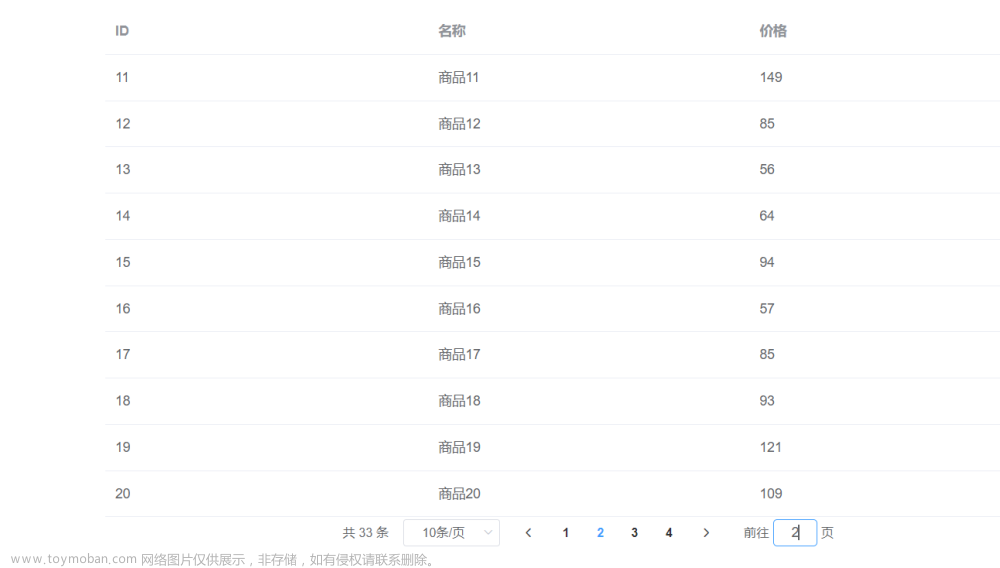
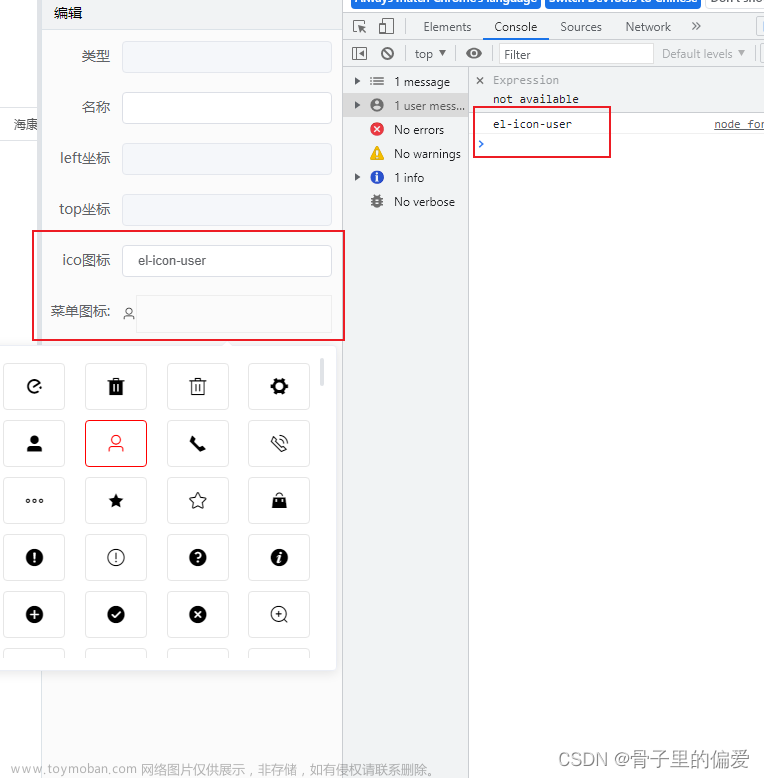

![[VUE]Element_UI 实现TreeSelect 树形选择器](https://imgs.yssmx.com/Uploads/2024/02/700729-1.png)